CorelDRAW 9阶段学习(2)
来源:sc115.com | 189 次浏览 | 2011-06-28
标签: CorelDRAW 9 CorelDRAW 9阶段学习 CorelDraw 9 系列教程
好了,界面也就介绍完了,下面就进入我们的正题。
第一步:绘制一只海鸥。(如图1)
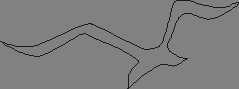 (图1)
(图1)
在这一步骤中,将涉及到知识有:如何建立对象、如何选择对象。下面,我就对这两点作分别的介绍。
如何创建对象?
打开计算机,启动CorelDRAW9,建立一个新文件,你就会遇到这个问题:建立对象!这时,你有六种选择:
1、使用CorelDRAW9提供的工具自己创建。至于怎样创建,你应该知道。
2、从剪辑图片集输入。在“文件”菜单中选择“输入”选项,会出现“输入”对话框,然后在“文件列表”中选择,确认“输入”就可以了。
3、粘贴在其它程序中已经存在的对象。怎么做?很简单:在其它程序中拷贝好,切换到CorelDRAW9中,粘贴即可(“粘贴”命令位于“编辑”菜单、工具栏和右键菜单中,快捷键是Ctrl+c和Ctrl+v)。注意这只是CorelDRAW9中的缺省格式,如果你不满意这种缺省格式,请选择“编辑”菜单下的“选择性粘贴”选择,会出现“选择性粘贴”对话框,其中可进行四种选择:Microsoft Word文档(这是缺省状态)、图片(元文件)、Rich Text Format 、文字。如果想以原格式显示对象就请选择“图片”,将对象粘贴为一幅图像。如果是文字,而你又想在CorelDRAW9中能够进行编辑,请选择“Rich Text Format”。而你想让对象采不具有任何格式,都采用CorelDRAW9的现用格式,可以用“文字”。点击确定。OK!
搜索: CorelDRAW 9 CorelDRAW 9阶段学习 CorelDraw 9 系列教程
- 上一篇: 实例学用CorelDRAW9(三)
- 下一篇: 融会CorelDRAW9之四透明图案
- 最热-CorelDraw 9 系列教程
- 素材
 行业信息研究分析PPT模板
行业信息研究分析PPT模板  时尚设计商务演示PPT模板
时尚设计商务演示PPT模板  商业科技PPT幻灯片模板
商业科技PPT幻灯片模板  纪念辛亥革命PPT动态模板
纪念辛亥革命PPT动态模板  舞台帷幕背景PPT模板
舞台帷幕背景PPT模板  彩色弧线背景PPT模板
彩色弧线背景PPT模板  湛蓝情深PPT背景模板
湛蓝情深PPT背景模板  金色秋收麦田PPT模板
金色秋收麦田PPT模板  坦克军事战争PPT模板
坦克军事战争PPT模板